苹果电脑怎么注销管理员账户 苹果电脑如何注销管理员账号
更新时间:2022-09-16 11:41:12作者:xinxin
我们在入手了苹果电脑之后,往往都会进行电脑设备的激活,同时也需要进行管理员账户的创建,不过大部分用户对于苹果电脑中系统默认创建的管理员账户名很是不喜欢,因此就想要将其注销重新创建,可是苹果电脑怎么注销管理员账户呢?下面小编就给大家带来苹果电脑注销管理员账号操作方法。
具体方法:
1、点击用户与群组选项
打开系统偏好设置,点击页面上的用户与群组选项。
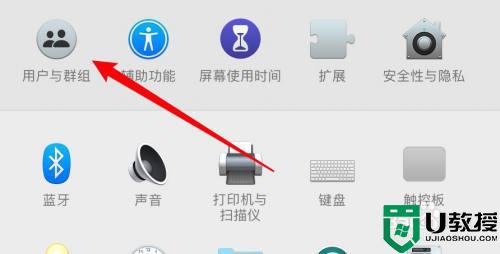
2、点击用户
在窗口左边点击要处理的用户。
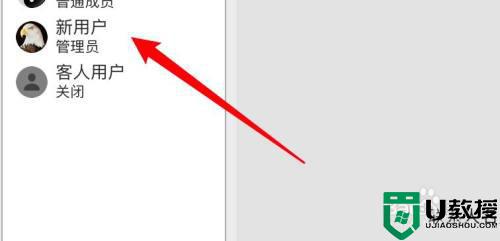
3、取消允许管理的选项
取消选中允许用户管理这台电脑的选项即可。
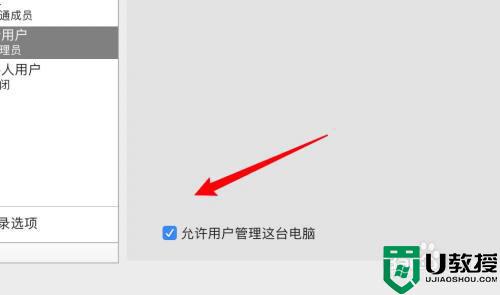
上述就是小编告诉大家的苹果电脑注销管理员账号操作方法了,如果你也有相同需要的话,可以按照上面的方法来操作就可以了,希望能够对大家有所帮助。
苹果电脑怎么注销管理员账户 苹果电脑如何注销管理员账号相关教程
- 电脑管理员账户删不掉怎么办 win10管理员账户怎么删除
- 安卓手机怎么注销微信账号 苹果手机怎么申请注销微信支付账号
- 苹果电脑怎么改管理员名字 苹果电脑如何修改管理员名字
- 拼多多怎么注销账号 拼多多如何注销账户
- win11怎么退出管理员账户 win11怎么退出已有的管理员账号
- Win10怎么登陆管理员账户?Win10登录管理员账号的方法
- win11更改管理员账户名 win11如何更改账户管理员名称
- 支付宝怎么注销账号 如何注销支付宝账号
- 抖音怎么注销账号 如何注销抖音账号
- Win11如何切换管理员账户?Win11切换管理员账户的方法
- 5.6.3737 官方版
- 5.6.3737 官方版
- Win7安装声卡驱动还是没有声音怎么办 Win7声卡驱动怎么卸载重装
- Win7如何取消非活动时以透明状态显示语言栏 Win7取消透明状态方法
- Windows11怎么下载安装PowerToys Windows11安装PowerToys方法教程
- 如何用腾讯电脑管家进行指定位置杀毒图解

